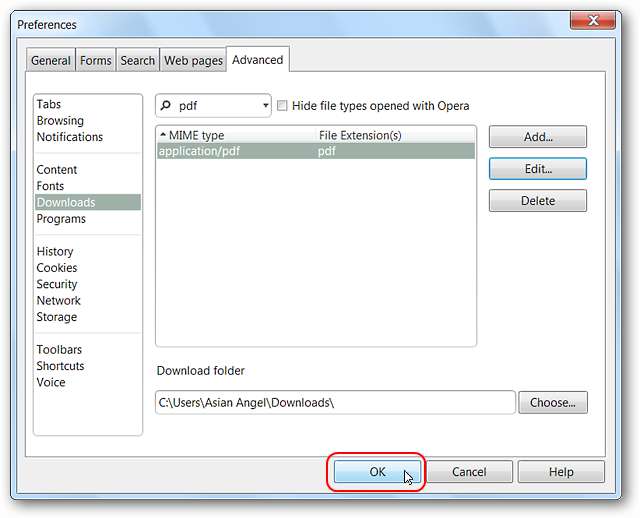Opera to solidna, dobrze zbudowana przeglądarka, którą można łatwo dostosować, gdy się z nią zaznajomisz. Jeśli chcesz dostosować sposób, w jaki Opera obsługuje takie czynności, jak przeglądanie obrazów lub plików PDF bez zapisywania ich na komputerze, oto jak to zrobić.
Przed
W naszym pierwszym przykładzie zdecydowaliśmy się wyświetlić obraz samodzielnie bez zapisywania go na stałe na naszym dysku twardym.

Jak widać, plik Otwórz obraz polecenie otworzyło obraz w Operze. Dla większości ludzi jest to absolutnie w porządku, ale co zrobić, jeśli chcesz użyć określonej aplikacji do zdjęć w systemie, aby wyświetlić obraz? Wszystko, co musisz zrobić, to dostosować ustawienie akcji dla tego typu pliku i wszystko będzie dobrze.

Zmiana podjętej akcji
Aby uzyskać dostęp do ustawień akcji, przejdź do Menu główne , następnie Ustawienia , śledzony przez Preferencje .
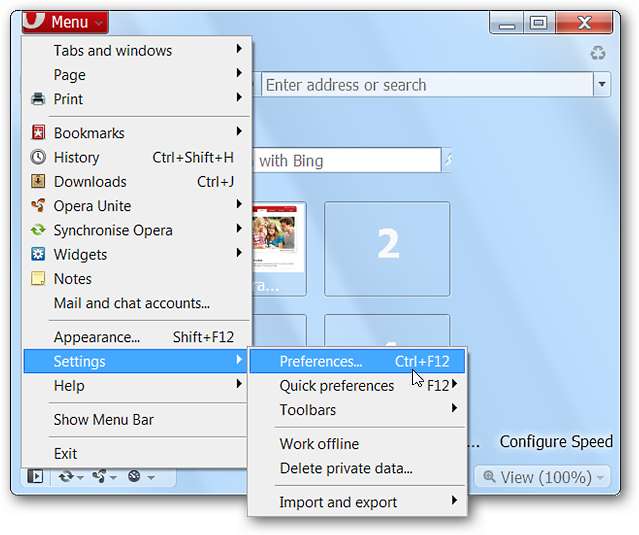
Kiedy Okno preferencji otwiera przejdź do Karta Zaawansowane i kliknij Pliki do pobrania . Pierwszą rzeczą, którą musisz zrobić, jest odznaczenie Ukryj typy plików otwierane w przeglądarce Opera opcja.

Teraz możesz przewijać listę, aż znajdziesz typ pliku, dla którego chcesz wprowadzić zmiany. W naszym przykładzie był to obraz .jpg. Są tutaj trzy listy pokazujące jpg, więc wszystkie trzy będą wymagały modyfikacji lub możesz nie uzyskać pożądanego wyniku (jak stwierdzono podczas naszych testów). Wybierz żądaną aukcję i kliknij Edytować aby wprowadzić w nim zmiany.
Uwaga: możesz przeprowadzić szybkie wyszukiwanie określonego typu pliku, ale dokładne przejrzenie listy jest pomocne, aby lepiej zapoznać się z tą częścią ustawień Opery.
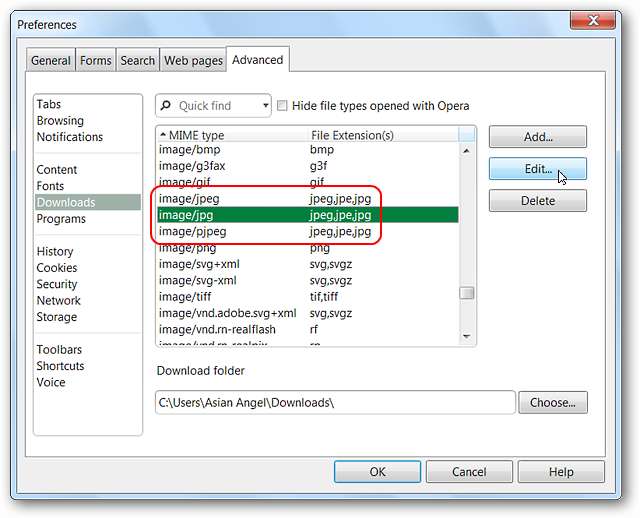
Nowe okno pokaże bieżącą domyślną akcję dla tego konkretnego typu pliku i opcje, które możesz wybrać. Mogliśmy zdecydować się na użycie przeglądarki fotografii systemu Windows, ale szczególnie chcieliśmy Paint.NET. Jeśli Twoja ulubiona aplikacja nie jest wyświetlana w Otwórz za pomocą domyślnej aplikacji wybierz obszar Otwórz w innej aplikacji i kliknij Wybierać aby przeglądać w poszukiwaniu pliku exe.
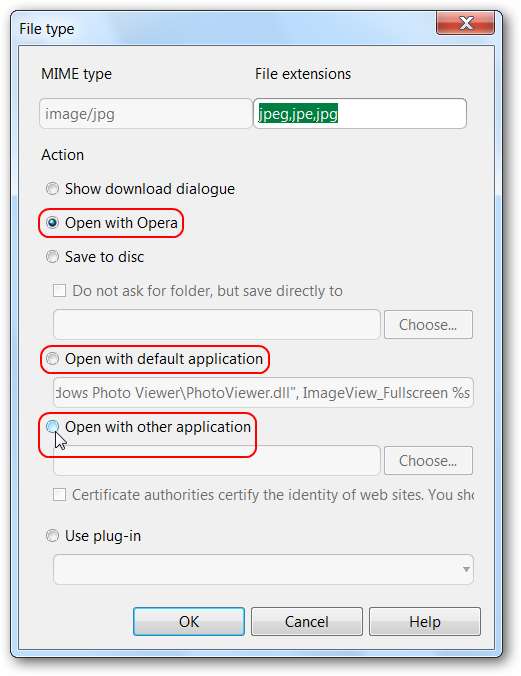
Znajdź żądany plik exe dla swojej ulubionej aplikacji, wybierz go i kliknij otwarty .
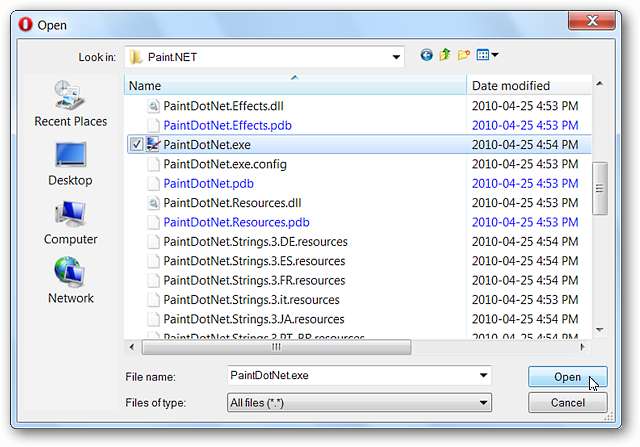
To powinno sprawić, że wszystko będzie idealnie ustawione. Kliknij OK aby zakończyć zmianę i zamknąć okno.
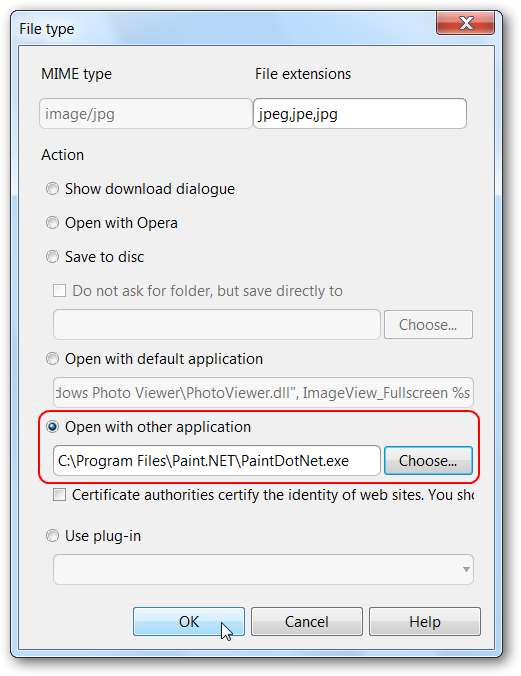
Upewnij się, że klikasz OK po powrocie do Okno preferencji … Kliknięcie „X” w celu zamknięcia okna cofnie wszystkie wprowadzone zmiany.
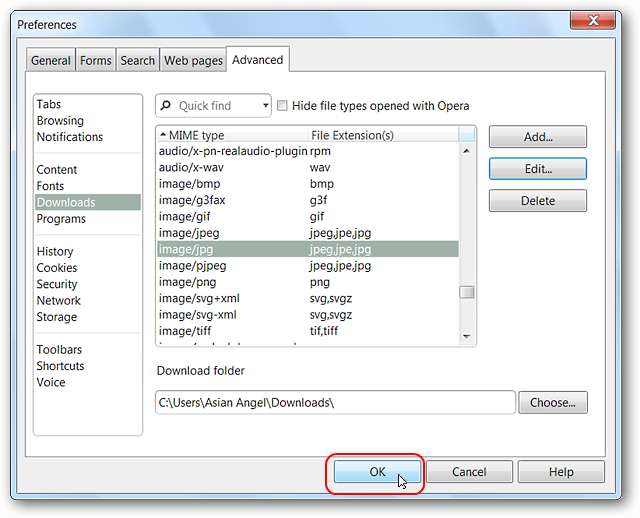
Po
Ponownie spróbowaliśmy tego samego obrazu, który pokazano powyżej…
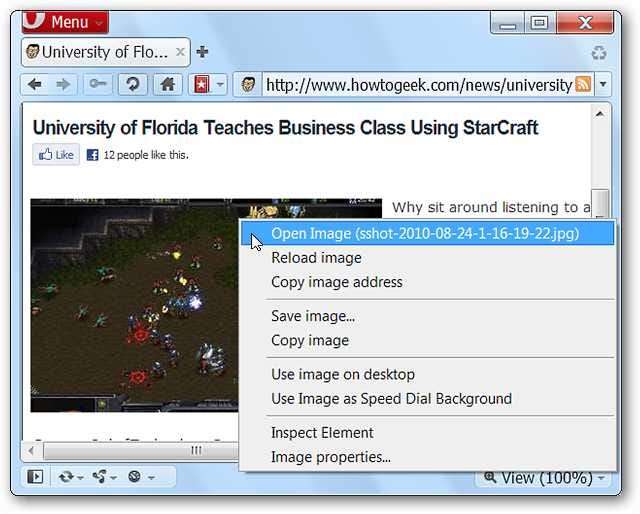
I zgodnie z życzeniem otworzył się idealnie w Paint.NET.
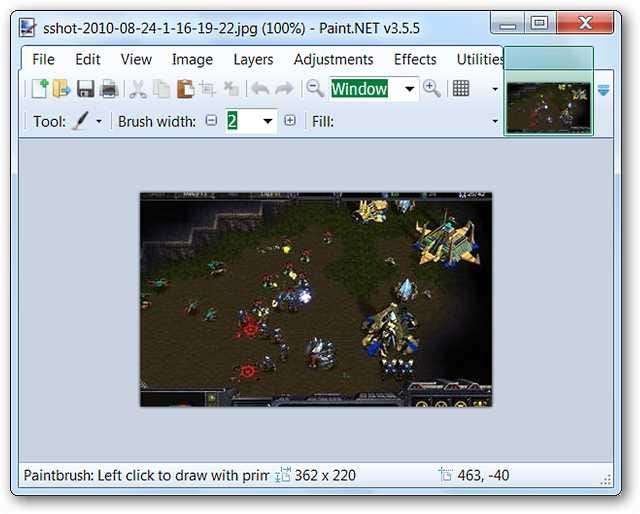
Inny przykład
Postanowiliśmy dodać kolejny przykład, w którym domyślna akcja jest trochę inna. Tutaj zdecydowaliśmy się spojrzeć na ustawienia pliku pdf i tym razem skorzystaliśmy z funkcji szybkiego wyszukiwania.
Uwaga: Ukryj typy plików otwierane za pomocą ustawienia Opera automatycznie włącza się ponownie za każdym razem, więc pamiętaj, aby je odznaczyć.
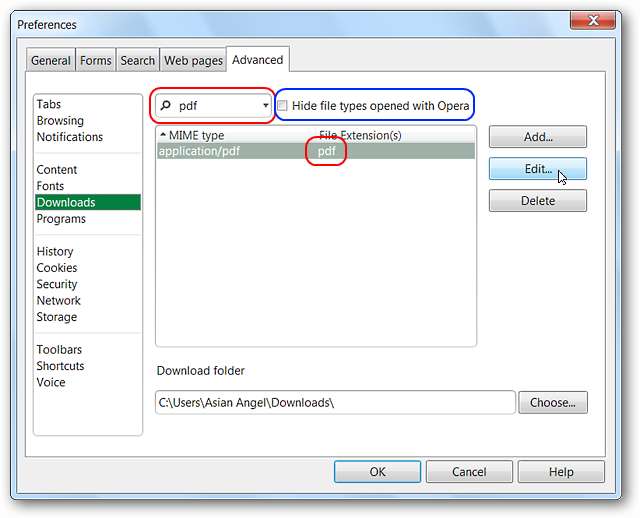
Tym razem widać, że domyślną akcją jest wyświetlenie okna dialogowego pobierania. W tym momencie możesz pozostawić to tak, jak jest, otworzyć pliki PDF w Operze, przejść z pokazaną domyślną aplikacją lub wybrać ulubioną. W naszym systemie domyślna aplikacja była dokładnie tym, czego szukaliśmy. Kliknij OK gdy zakończono.
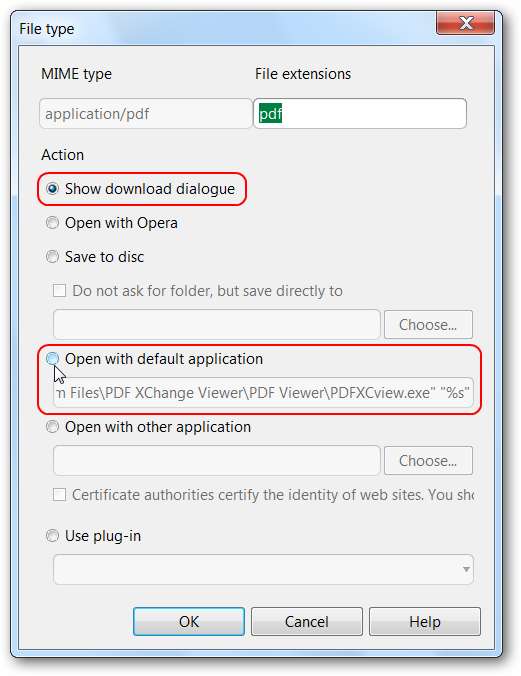
Jak poprzednio, upewnij się, że klikasz OK w Okno preferencji aby nie utracić wprowadzonych zmian. Tego rodzaju poprawki pomogą Ci uczynić Operę jeszcze bardziej spersonalizowaną i wygodną w działaniu.